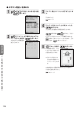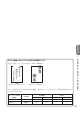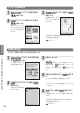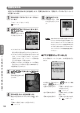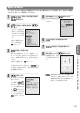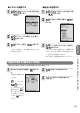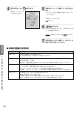User manual - File 2
128
文
面
の
作
成
と
印
刷
イラストを決める
1 3
でイラスト枠(赤)を選び、
を押します。
で「イラストを選択する」を選び、
を押します。
選んだフォーマットの
タイプ(AまたはB)の
イラストだけが表示さ
れます。
でイラストを選び、
を押します。
作成画面に戻り、選ん
だイラストが文面に表
示されます。
1
文章を決める
でテキストの枠(空色)を選
び、
を押します。
ここでは、テキストA
の画面で説明します。
でテキストのタイプを選び、
を押します。
文章を入力する画面が
表示されます。
2
文章を入力します。
を押すと、入力した文章のイメージが
確認できます。
を押すと拡大プレビューが
できます。元に戻るときは、
を押してくだ
さい。
文章の入力が終わったら、 を押しま
す。
入力の終了を確認する画面が表示されます。
※テキストは、行方向が自動的にセンタリング
されます。
で「はい」を選び を押します。
作成画面に戻り、入力した文章が文面に表示さ
れます。
※作成途中の文面を保存することができます。
「文面の登録と呼び出し」
140ページ
3
4
2
5
※作成途中の文面を保存することができます。
「文面の登録と呼び出し」
140ページ